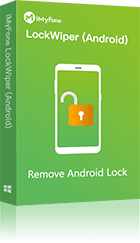Googleアカウントは、スマートフォンをはじめ、さまざまなデバイスで使用する重要なアカウントです。アカウントの変更が必要になることもありますが、特に複数のデバイスを利用している場合や、個別のサービスにアクセスしたい場合には、どのように変更すればよいか迷うことも多いでしょう。本記事では、アカウントの変更をスムーズに行い、Googleの各種サービスを効率的に利用するためのステップを紹介します。
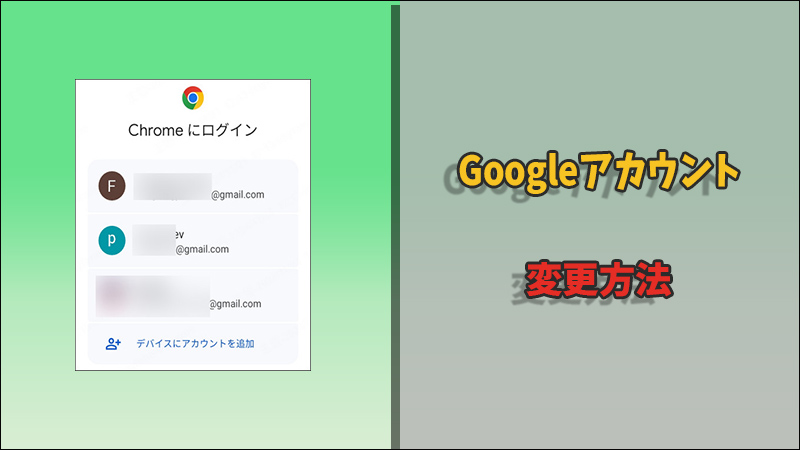
パスワードを忘れても、Googleアカウントを変更できるのに役立つソフト
Part 1.Googleアカウント情報を更新する方法
Googleアカウントの名前やメールアドレスを変更したい場合は、以下の手順に従います。
ステップ 1.Googleアカウントページにアクセスし、ログインします。
ステップ 2.「個人情報」タブをクリックします。
ステップ 3.情報を変更します。
名前を変更:「名前」を選択し、必要な変更を行います。
メールアドレスを追加:「連絡先情報」で「代替メールアドレス」を追加できます。
ステップ 4.変更を保存して完了です。
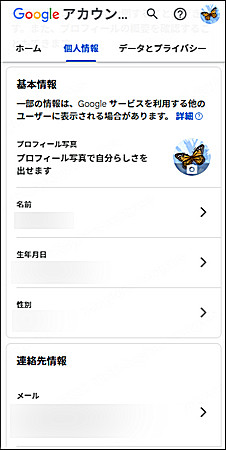
Part 2.Googleアカウントを変更する方法
1「設定」からGoogleアカウントを変更する方法
スマホやパソコンの「設定」からGoogleアカウントを変更するのは非常に簡単です。この方法を知っておけば、新しいGoogleアカウントを追加したり、既存のアカウントに切り替えたりする際に便利です。
ステップ 1.ホーム画面の「設定」アプリをタップします。
ステップ 2.「アカウントとバックアップ」または「アカウント」をタップします(機種によって名称が異なります)。

ステップ 3.登録されているGoogleアカウントのリストが表示されるので、現在使用しているアカウントをタップして、「アカウントを削除」をタップします。
※ データはGoogleサーバーに保存されているため、再ログインで復元可能です。
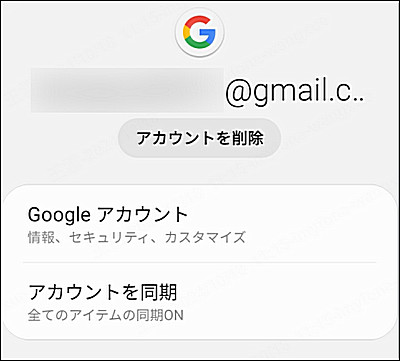
ステップ 4.「アカウント追加」>「Google」を選択し、新しいGoogleアカウントのメールアドレスとパスワードを入力してログインします。
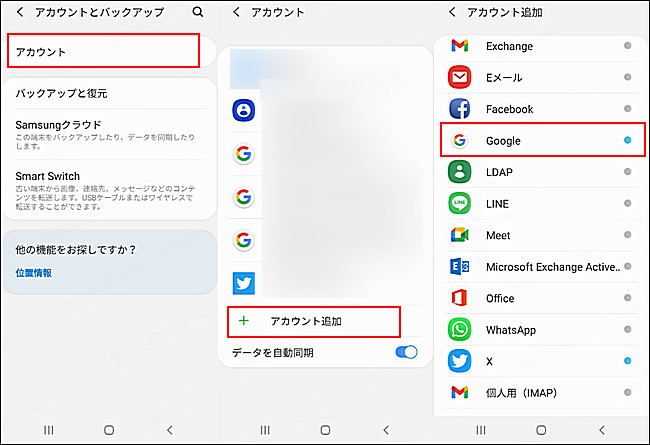
スマホの設定からGoogleアカウントを変更するのは非常にシンプルです。設定メニューを使えば、複数のアカウントを簡単に管理したり、新しいアカウントを追加したりできます。手順に従って操作することで、Googleサービスを効率よく活用しましょう。
2パスワードなしでGoogleアカウントを削除する方法
また、Googleのウェブサイトを利用しても、簡単にGoogleアカウントを変更したり、複数のアカウントを管理したりすることができます。
ステップ 1.Googleのホームページまたは、Googleアカウント管理ページにアクセスします。
ステップ 2.アカウントアイコンをクリックします。現在ログインしているGoogleアカウントが表示されます。「ログアウト」をタップします。
ステップ 3.「ログイン」をタップして、登録したいアカウントを選択します。または「デバイスにアカウントを追加」を選択して新しいアカウントでログインします。
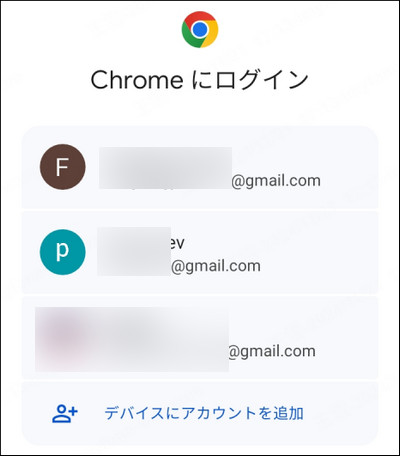
Googleウェブサイトでは、アカウントの切り替えや追加、管理が簡単に行えます。スマホのブラウザからアクセスすることで、いつでも複数のGoogleアカウントをスムーズに操作できます。定期的にアカウントの設定を確認して、利便性と安全性を向上させましょう。
Part 3.パスワードなしでGoogleアカウントを変更する方法
Googleアカウントのパスワードを忘れてしまい、アカウントを変更できず困る状況は多くの人が経験する可能性があります。特にAndroidデバイスでは、Googleアカウントがシステム操作に密接に関わっているため、この問題が日常的な不便やストレスの原因になることもあります。本記事では、パスワードを思い出せない場合に専用ツールiMyFone LockWiper (Android) を活用して問題を解決する方法を詳しく解説します。
▼ iMyFone LockWiper (Android)を使用してGoogleアカウントを削除する手順:
ステップ 1.上記のボタンをクリックして無料版ソフトをダウンロードし、インストール後に起動します。続いて、「Googleロック(FRP)解除」モードを選択して、手順を開始してください。
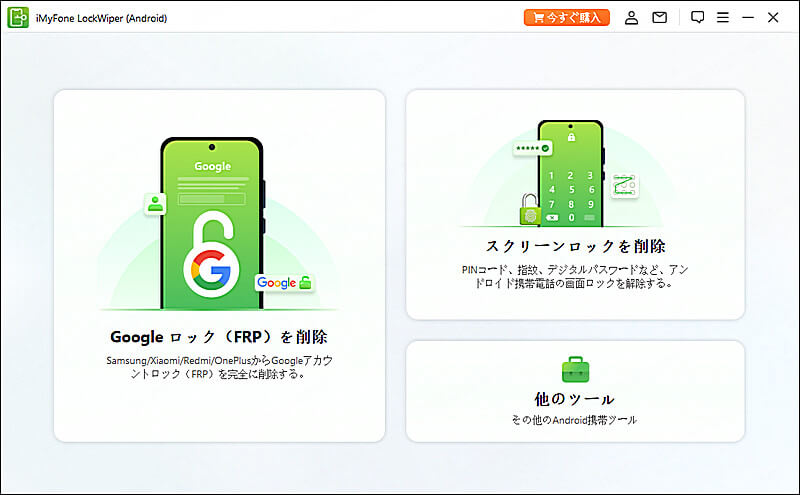
ステップ 2.Androidバージョンを選択して、「今すぐ削除」をクリックします。
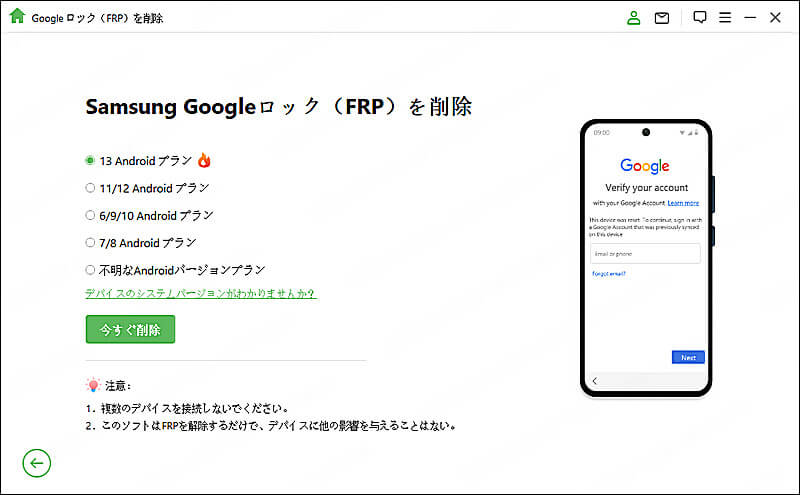
ステップ 3.画面の指示に従ってデバイスを設定してから、「次へ」をクリックします。
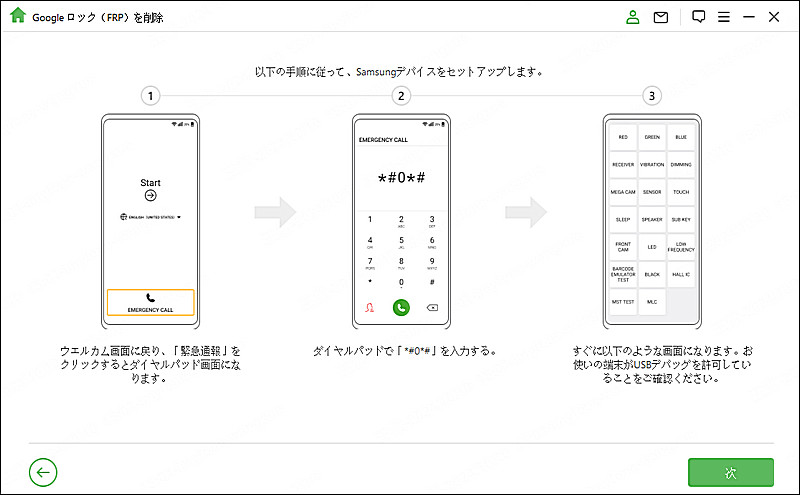
ステップ 4.次の画面が表示されたら、GoogleアカウントがAndroidデバイスから無事に削除されたことを示しています。
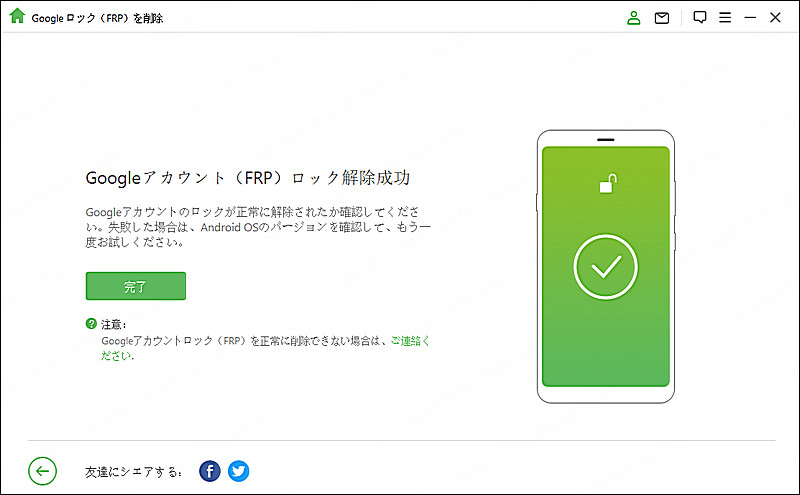
Part 4.Googleアカウント変更時の注意点
同期設定
アカウントを変更すると、連絡先、カレンダー、写真などのデータ同期設定を更新する必要があります。
アプリのログイン情報
Googleアカウントを使用しているアプリ(例: YouTube、Google Play)では、新しいアカウントで再ログインが必要です。
データのバックアップ
古いアカウントのデータを保持したい場合は、Google Takeoutを使用してバックアップを取っておきましょう。
まとめ
Googleアカウントの変更は、Androidスマートフォンの設定から簡単に行うことができます。アカウントを追加・削除することで、複数のアカウントをスムーズに管理でき、Googleの各サービスを効率よく利用できます。これにより、Googleアカウントの管理がより便利で快適になり、日常的な使用が一層スムーズになります。また、Googleアカウントのパスワードを忘れても心配しないでください。アンドロイドデバイス向けの専用ロック解除ツールLockWiper for Androidを利用すれば、パスワードなしでもGoogleアカウントを削除できます。また、Androidのパスワード、PINコード、パターンロックなどにも対応しています。ぜひ下のボタンをクリックして無料版を体験しましょう。